win11怎么添加我的电脑_win11如何添加我的电脑到桌面
作者:98软件园小编 来源:98软件园 时间:2024-05-20 22:14:24
在给电脑安装完win11专业版系统之后,桌面中应该会有默认显示一些常用的图标,其中就有我的电脑图标,这样能够方便用户快速打开,不过近日有些用户却发现自己新win11系统桌面中没有我的电脑图标,对此win11怎么添加我的电脑呢?今天小编就来教大家win11添加我的电脑到桌面设置方法。
具体方法:
1、首先,进入windows11桌面,在空白处鼠标右键点击选择个性化设置

2、然后,个性化设置页面中,如图所示,点击主题,点击打开桌面图标设置,如下图所示:

3、最后,进入桌面图标设置页面后,勾选计算机图标,点击确定即可显示此电脑啦
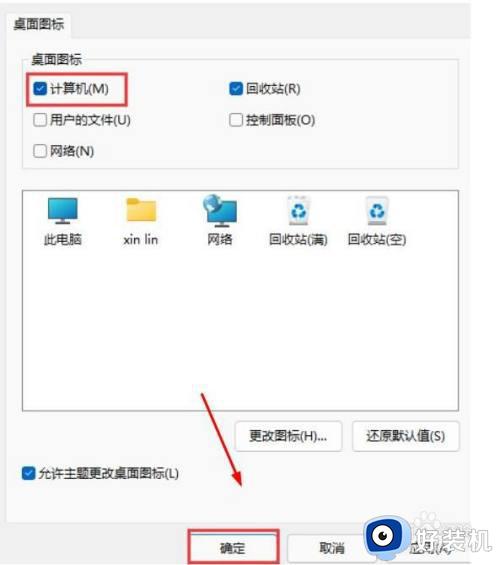
以上就是有关win11添加我的电脑到桌面设置方法了,还有不清楚的用户就可以参考一下小编的步骤进行操作,希望能够对大家有所帮助。







































